Wix Events: conectar eventos a um grupo no app Wix
3 min de leitura
Conectar seu evento a um grupo no app Wix abre um mundo de oportunidades de engajamento. Isso permite que você crie um espaço dedicado onde os membros do seu evento podem publicar atualizações, compartilhar imagens e vídeos e se envolver em discussões animadas, criando um senso real de comunidade em torno do seu evento.
Por exemplo, imagine o proprietário de uma academia de fitness que organiza retiros de ioga mensais. Ao conectar cada retiro (evento) a um grupo, o proprietário pode criar uma comunidade online, onde os participantes podem compartilhar seu progresso, discutir suas experiências e até mesmo dar ao proprietário ideias para futuros retiros. Isso melhora o senso de pertencimento entre seus participantes e também ajuda você a coletar feedback e insights valiosos para melhorar eventos futuros.
Você pode criar um novo grupo especialmente para o seu evento ou conectar um grupo existente.
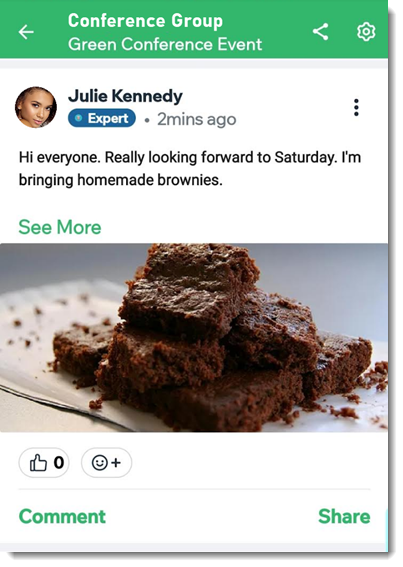
Observação:
Também é possível simplesmente exibir seu evento em um grupo existente sem vinculá-lo.
Etapa 1 | Selecione um evento e conecte-o a um grupo
Depois de criar um evento e publicá-lo, você pode conectá-lo a um grupo. Se estiver usando grupos pela primeira vez, você precisará criar o grupo. Se você já tiver um grupo que deseja conectar ao seu evento, você pode selecioná-lo na lista.
Para selecionar um evento e conectá-lo a um grupo:
- Acesse seu site no app Wix
- Toque em Gerenciar
 na parte inferior.
na parte inferior. - Toque em Eventos.
- Toque em Eventos publicados.
- Selecione o evento relevante.
- Toque na aba Gerenciar.
- Toque em Recursos.
- Toque em Adicionar ao evento em Grupo.
- Selecione uma opção:
- Toque em Criar novo grupo.
- Toque em um grupo existente e toque em OK.
Etapa 2 | Personalize seu grupo
Agora você pode personalizar a imagem e o nome do seu grupo e definir seus níveis de privacidade e visibilidade.
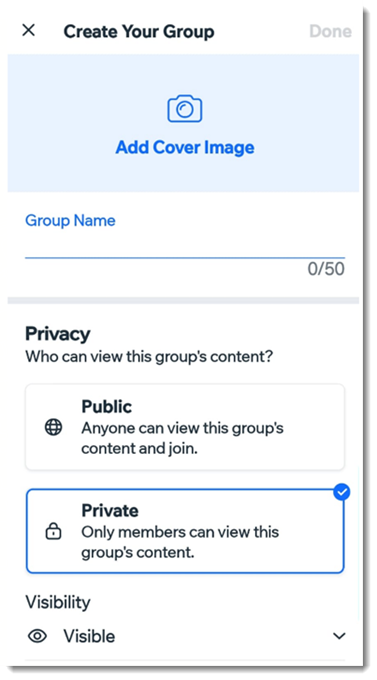
Para personalizar seu grupo:
- Adicione as informações do grupo:
- Toque em Adicionar imagem de capa para adicionar uma imagem do seu grupo.
- Insira um nome para o grupo.
- Selecione um tipo de grupo:
- Público: qualquer pessoa pode ver este grupo, seus membros e posts.
- Privado: qualquer pessoa pode ver quem está nesse grupo, mas apenas os membros podem ver os posts.
- Visibilidade: faça uma escolha no menu dropdown para gerenciar a visibilidade do seu grupo.
- Toque em OK na parte superior.
- Toque em OK novamente para conectar o grupo que você acabou de criar ao evento.
Próximos passos:
- Adicione membros ao seu grupo. Saiba como
- Aprove pedidos de participação em um grupo privado. Saiba como
- Crie seu primeiro post. Saiba como
Esse artigo foi útil?
|